Word2010如何设置行距?
当用户在编辑Word文档的时候通常会发生这样的事情,面对篇幅的文章,编辑好后不是显得紧凑就是松散,这样导致整个文档看起来极其的不美观,导致这个原因是没有设置好适当的行距,只要我们把行距调整适中,整个文章看起来也会比较的美观。
操作步骤
1、首先打开一篇编辑好的Word文档,可能会遇到如下的情况,字与字之间太紧凑,这时候我们选中文字,单击“开始”选项卡,在“段落”区域单击启动对话框的图标;
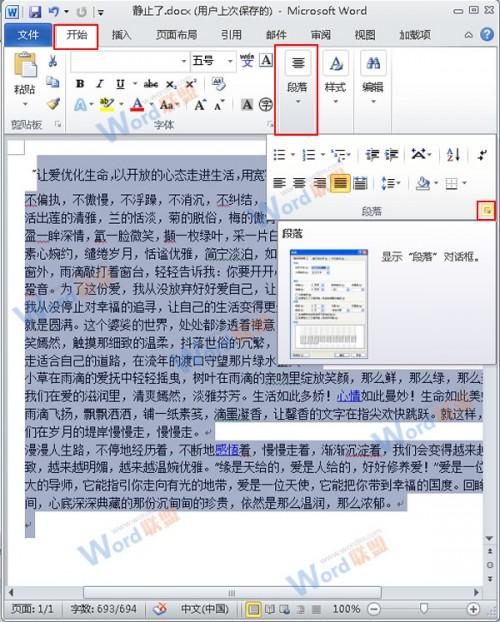
2、在弹出的对话框中单击“缩进和间距”选项卡,然后在“间距”区域单击“行距”下面的倒三角按钮,在弹出的下拉菜单中选择“1.5倍行距”,最后单击“确定”按钮;
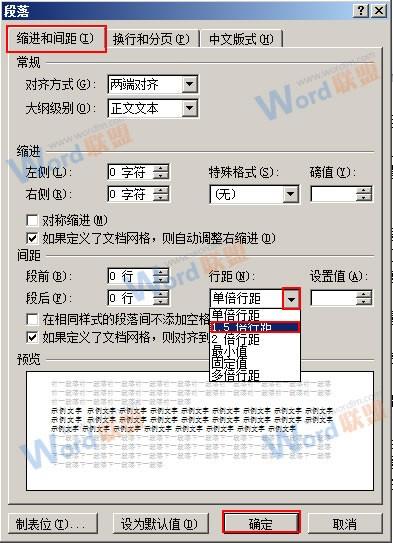
3、最后大家就会看到设置后之后的效果;
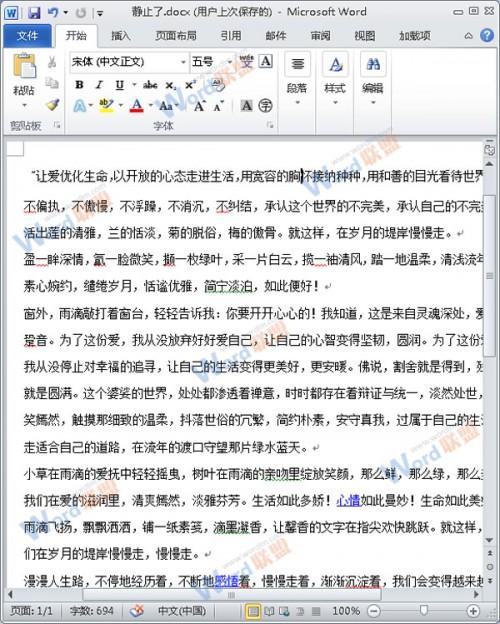
提示:在这里小编将行距设置为1.5倍,其实这个行距在生活中广为应用,也可以说是比较适合文档整体效果的一个值吧。
上一篇:怎么把Word的内容以图片格式插入到Excel2010中?
栏 目:office激活
本文标题:Word2010如何设置行距?
本文地址:https://www.fushidao.cc/wangzhanyunying/13026.html
您可能感兴趣的文章
- 08-11Office365和Office2021有何区别?Office365和2021的区别介绍
- 08-11office365和2016区别哪个好?office365和2016区别详细介绍
- 08-11怎么看office是永久还是试用?office激活状态查看方法教学
- 08-11Office产品密钥在哪里查找?买电脑送的office激活码查看方法
- 08-11Office要如何去卸载?卸载Office最干净的方法
- 08-11Office打开不显示内容怎么办?Office打开文件不显示解决教程
- 08-11Office365和Office2021有何区别?Office365和Office2021区别介绍
- 08-11Office怎么安装到d盘?Office默认安装在c盘怎么改到d盘
- 08-11Office怎么安装?电脑如何下载office办公软件安装教程
- 08-11Office怎么激活?四种方法免费永久激活Office


阅读排行
- 1Office365和Office2021有何区别?Office365和2021的区别介绍
- 2office365和2016区别哪个好?office365和2016区别详细介绍
- 3怎么看office是永久还是试用?office激活状态查看方法教学
- 4Office产品密钥在哪里查找?买电脑送的office激活码查看方法
- 5Office要如何去卸载?卸载Office最干净的方法
- 6Office打开不显示内容怎么办?Office打开文件不显示解决教程
- 7Office365和Office2021有何区别?Office365和Office2021
- 8Office怎么安装到d盘?Office默认安装在c盘怎么改到d盘
- 9Office怎么安装?电脑如何下载office办公软件安装教程
- 10Office怎么激活?四种方法免费永久激活Office
推荐教程
- 07-012025最新office2010永久激活码免费分享,附office 2010激活工具
- 11-30正版office2021永久激活密钥
- 11-25怎么激活office2019最新版?office 2019激活秘钥+激活工具推荐
- 11-22office怎么免费永久激活 office产品密钥永久激活码
- 11-25office2010 产品密钥 永久密钥最新分享
- 11-30全新 Office 2013 激活密钥 Office 2013 激活工具推荐
- 11-22Office2016激活密钥专业增强版(神Key)Office2016永久激活密钥[202
- 07-01怎么免费获取2025最新office2016专业增强版永久激活密钥/序列号
- 11-25正版 office 产品密钥 office 密钥 office2019 永久激活
- 07-01office365怎么永久激活?2025.5最新office,office365序列号推荐






